Unarc dll повернув код помилки 6
- шукаємо причину
- Перевірте наявність російських букв в шляху до папки з unarc.dll
- Ще один варіант виправити помилку
- Якщо все перепробували, а помилка ISDone.dll або unarc.dll залишилася
- Кирилиця в назві папки
- Некоректно налаштований pagefile.sys (файл підкачки Windows)
- ОЗУ (оперативна пам'ять)
- код 6
- код 7
- Інші способи виправлення помилки
- Збій «Unarc.dll повернув код помилки 6»: що це означає і в чому причина?
- Помилки компонентів інсталяційного дистрибутива при установці ігор
- Unarc.dll повернув код помилки 6: як виправити збій найпростішим способом
- Усунення проблем, пов'язаних з архиваторами
- Проблеми вірусного зараження
- Виправлення збоїв динамічних компонентів, задіяних в процесі інсталяції
- висновок
Ситуація досить поширена: помилка unarc .dll з'являється після завантаження будь-якого архіву або при спробі установки гри, завантаженої з інтернету. Відбуватиметься це може як на Windows 10, так і в 8, в Windows 7 і навіть в Windows XP. Почитавши чужі пропозиції про те, як вирішити проблему, зіткнувся з тим, що лише в одному випадку з 10 вказується важливий варіант, який при цьому є виною 50% таких випадків. Але все-таки давайте по порядку.
Оновлення 2016: перш ніж приступати до описаних способів виправити помилку unarc.dll, рекомендую виконати дві дії: відключити антивірус (включаючи захисник Windows ) І, після чого спробувати установку гри або програми заново - найчастіше ці прості дії допомагають.
шукаємо причину
Отже, при спробі розпакувати архів або встановити гру з монтажником Inno Setup, Ви зіткнулися з приблизно такою ситуацією:

- ISDone.dll Помилка під час розпакування: Архів пошкоджений!
- Unarc.dll повернув код помилки: -7 (код помилки може бути інший)
- ERROR: archive data corrupted (decompression fails)
Варіант, який найпростіше припустити, щоб переглянути - битий архів.
Перевіряємо наступним чином:
- Викачуємо з іншого джерела, якщо помилка unarc.dll повторилася, то:
- Несемо на флешці до іншого комп'ютера, пробуємо розпакувати там. Якщо все відбувається нормально, справа не в архіві.
Ще одна з ймовірних причин виникнення помилки - проблеми з архіватором. Спробуйте перевстановити його. Або скористатися іншим: якщо до цього використовували WinRAR, то спробуйте, наприклад, 7zip.
Перевірте наявність російських букв в шляху до папки з unarc.dll
За цей спосіб дякуємо одного з читачів під ніком Konflikt, варто перевірити, цілком можливо, що помилка unarc.dll викликана зазначеної причиною: Увага всім кому не допомогли всі вищеописані танці з бубном. Проблема може полягати в папці в якій лежить архів з цією помилкою! Прослідкуйте що б в дорозі десь лежить файл (САМЕ ДЕ ЛЕЖИТЬ АРХІВ, а не куди розпаковуєте) не було російських букв. Наприклад якщо архів в папці «Ігри» перейменуйте папку в «Games». На Win 8.1 x64 прокатали, добре що не дійшов до колупання системника.
Ще один варіант виправити помилку
Варіант, багатьма використовуваний, але мало кому допомагає:
- Викачуємо окремо бібліотеку unarc.dll
- Кладемо в System32, в 64-розрядної системі також кладемо і в SysWOW64
- У командному рядку вводимо regsvr32 unarc.dll, натискаємо Enter і перезавантажуємо комп'ютер
Знову пробуємо розпакувати файл або встановити гру.
За умови, що на даному етапі ніщо не допомогло, а також для Вас не представляє перевстановити Windows, Ви можете це зробити. Але врахуйте, що найчастіше це не вирішує проблему. На одному з форумів людина пише про те, що чотири рази перевстановлювати Windows, помилка unarc.dll так і не зникла ... Цікаво, навіщо чотири рази?
Якщо все перепробували, а помилка ISDone.dll або unarc.dll залишилася
А тепер переходимо до найбільш сумного, але при цьому дуже частому нагоди, через якого виникає ця помилка - проблеми з оперативною пам'яттю комп'ютера. Ви можете скористатися діагностичними утилітами для тестування RAM, а можете також, за умови, що у Вас два і більше модулів пам'яті, витягувати їх по черзі, включати комп'ютер, завантажувати архів і пробувати розпакувати. Вийшло - значить проблема в тому з модулів, який був витягнутий, а якщо знову виникла помилка unarc.dll - переходимо до наступної платі.
І ще, дуже рідкісна ситуація, з якої одного разу довелося зіткнутися: людина скидав архіви собі на флешку, а вони у нього не розпаковувалися. В даному випадку проблема була саме в флешці - так що якщо ви приносите якісь файли ззовні, не завантажуючи їх прямо з інтернету, то цілком можливо, що unarc.dll виникає через проблемного носія.
При вилученні з архіву та встановлення ріпаку піратських версій відеоігор і комп'ютерних програм користувачі стикаються з помилками бібліотеки unarc.dll. Така проблема поширена серед геймерів і з'являється на комп'ютерах з Windows 7 і 8. При цьому код помилки може бути різним, головне, на що варто звернути увагу - це текст повідомлення в табличці. Побачивши таку помилку, не поспішайте завантажувати RePack гри заново або з іншого джерела, навіть якщо бачите повідомлення про те, що архів не може бути розпакований, так як пошкоджений. Насправді, з імовірністю в 99% з файлами гри або програми все в порядку. Тут справа в іншому. І щоб розібратися, необхідно звернути увагу не на код помилки, а на повідомлення після ERROR.
Ось як описується помилка на цьому скріншоті:

Якщо в описі є слова «failed CRC Check», значить, завантажений архів дійсно має помилки (пошкоджений і не може бути розпакований). Що робити в такій ситуації зрозуміло: скачати збірку з іншого сайту і розпакувати. А якщо в описі до помилки є слова «decompression failed» (дивіться скріншот під текстом), з архівом все в порядку і проблему шукаємо на комп'ютері.

Якщо ви побачили в табличці з повідомленням, що « unarc dll повертає код помилки 7 », значить, на вашому комп'ютері відсутня необхідна для розпакування файлів гри програма-архіватор. Часто такі помилки виникають при інсталяції піратських версій програм і комп'ютерних ігор . В ліцензійних збірках присутні всі необхідні бібліотеки, так як розробники не ставлять собі за мету зменшити обсяг архіву з файлами. Також при складанні офіційні ігри і програми архівуються перевіреними «пакувальниками і пакувальників» файлів. А ось при створенні ріпаку «пірати» часто архівують гри з великими обсягами нестандартними архиваторами, що відрізняються великим ступенем стиснення. Найчастіше використовуються:
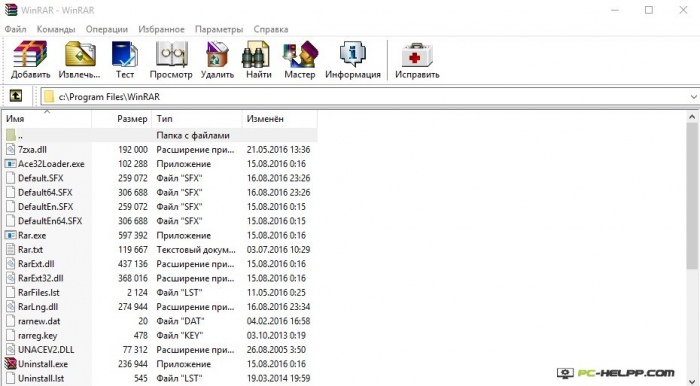
Завантаження універсальної програми архівування або нової збірки гри вирішує проблему бібліотеки unarc.dll в 92% випадків. А решта 8% - це індивідуальні проблеми. Якщо способи, запропоновані нами, вам не допомогли, шукайте приватну причину. Зупинимося на них докладніше.
Кирилиця в назві папки
Це одна з найбільш, до речі, поширених проблем при інсталяції комп'ютерної гри. Якщо папка, куди ви встановлюєте гру або програму, містить російські літери, можуть виникнути помилки при інсталяції або запуску.
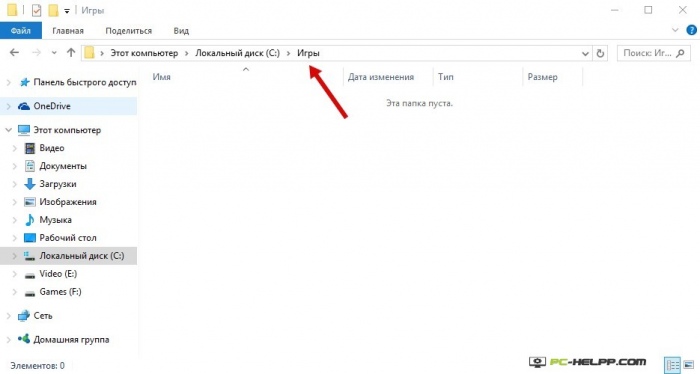
Вихід в такій ситуації простий - напишіть англійська назва гри, а потім повторно її. Можливо, це вирішить проблему з інсталяцією або запуском.
Некоректно налаштований pagefile.sys (файл підкачки Windows)
Причину помилки варто пошукати в файлі підкачки ОС. цей системний файл може бути неправильно налаштований (має недостатній розмір) або взагалі відсутній в системі (ви його видалили з якихось причин). Коли ви розпаковуєте занадто об'ємну гру, система задіє ресурси оперативної пам'яті і файлу підкачки. Якщо обсяг його занадто малий, ви побачите повідомлення з помилкою «decompression failed». Вихід один - налаштувати pagefile.sys.
Для цього клікніть на Win + R і у віконці введіть наступну команду : sysdm.cpl
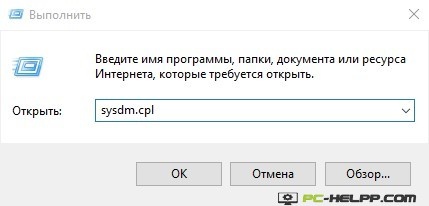
На вкладці «Додатково» перейдіть в «Параметри»:
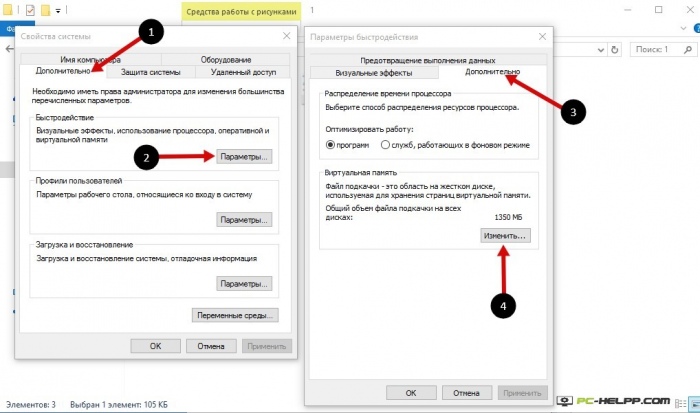
Звідти на вкладку «Додатково», де вам потрібно вибрати розділ « Віртуальна пам'ять ». Щоб змінити її параметри, клікніть на відповідну кнопку. Ви побачите вікно:
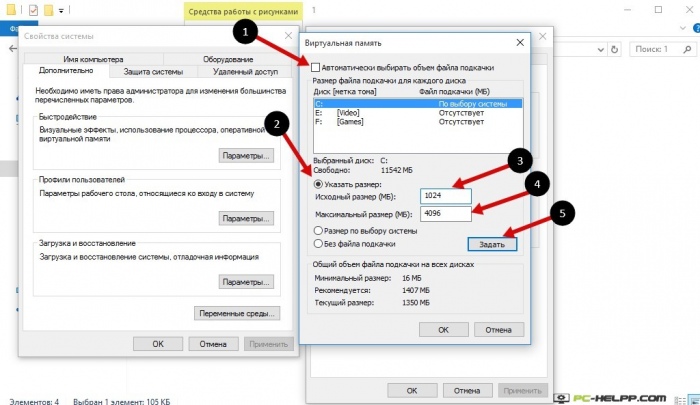
Обсяг для файлу підкачки вибирається в автоматичному режимі , Про що свідчить галка навпроти відповідного пункту. Зніміть цю галку і виберіть для файлу підкачки місце на диску. Бажано не розміщувати його на системному диску . Оптимально буде, якщо файл підкачки буде розміщений там, де найбільше вільного місця . Тепер нам потрібно вказати його розмір. Він повинен дорівнювати обсягу оперативної пам'яті. Визначившись з розміром, клікніть на відповідну кнопку, щоб змінити його параметри. Збережіть налаштування.
ОЗУ (оперативна пам'ять)
Ця причина зустрічається рідко. Можливо, що до помилки бібліотеки unarc.dll привела несправність однієї з планок оперативної пам'яті. Щоб перевірити цю версію, скористайтеся двома варіантами. Перший - не швидкий, незручний і не підійде непідготовленим користувачам. Спочатку зніміть всі модулі RAM , А потім включайте по одному і перевіряйте, розпаковується чи архів з грою або програмою.

Другий варіант швидше і надійніше. Для перевірки модулів ОЗУ можна використовувати спеціальні утиліти . Ми рекомендуємо для досвідчених користувачів . Новачки можуть протестувати RAM так:
Натисніть Пуск і напишіть «Діагностика проблем оперативної пам'яті комп'ютера». Клік на іконку відкриє вікно:
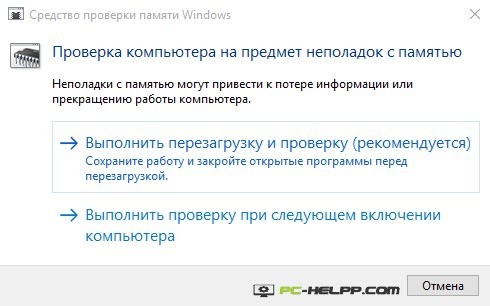
висновок:
Завантажена на ПК бібліотека unarc.dll не вирішить проблему, можливо, тільки змінить цифру коду помилки. Якщо способи, розглянуті нами, не працюють, вихід один - перевстановити систему.
Після скачування архіву, що містить установник будь-якої гри, з'являється повідомлення про пошкодження архіву: «Unarc.dll повернув код помилки ...» Аналогічний збій виникає при установці після розпаковування, виконаного за допомогою інсталятора Inno.
Код помилки може бути позначений цифрою від 1 до 14. Але архів притому може бути в порядку. Розглянемо різні причини помилок і шляхи виправлення.
Якщо ви геймер, то ви іноді можете стикатися з помилками unarc.dll
Повідомлення «unarc dll повернув код помилки 1» говорить про проблеми розпакування архіву. Зазвичай в цьому випадку на іншому пристрої розпакування проводиться без ускладнень. Тут можливі наступні варіанти:
- Помилка проблема виникає через наявність захисника на ПК, який блокує розпакування архіву і запуск гри / програми. Отже, потрібно всього лише відключити захисник. Виконується таким чином:
- В панелі управління через пошук знайдіть Захисник Windows.
- Запустивши захисник, пройдіть по кнопці «Параметри».
- Вимкніть захисник в розділі «Захист в реальному часі».
Також може інший антивірус блокувати програму. Вимкніть тимчасово антивірус, але пам'ятайте, що піддасте ПК ризику.
- Архів пошкоджений при скачуванні.
Перевірити його цілісність можливо в програмі Total Commander . Пройдіть в «Файл», натисніть на «Перевірити архів». Якщо програма покаже наявність помилки, скачайте потрібний вам файл в іншому місці.

код 6
Ця помилка частіше з'являється в процесі установки програми / гри. Якщо вийшло повідомлення «unarc dll повернув код помилки 6», врахуйте, що зазвичай причина в жорсткому диску. Перевірте, перекопіювати файл на інший носій (флешку, диск). Якщо переміщення пройде успішно, значить, проблема саме в вашому комп'ютері - його жорсткому диску. Виправляємо, виконуючи дії алгоритму:
- запустіть командний рядок . При активації виберіть запуск від адміністратора.
- В командний рядок вбийте «Chkdsk C: / F / R» - при файлової системи FAT, Chkdsk C: / F / R / B при файлової системи NTFS.
- Натиснувши «Enter», ви запустите команду. Врахуйте, що перевірка і корекція диска займуть до 5 годин.
дізнатися файлову систему , Використовувану комп'ютером, можна, зайшовши в віконце «Цей комп'ютер». Клацніть по потрібного диску ПКМ, потім пройдіть в «Властивості». Там на вкладці «Загальні» в розділі «Тип» вказана «Файлова система».
Після завершення діагностики та виправлення, запустіть гру / програму повторно. Якщо проблема залишилася, можливо, потрібно замінити жорсткий диск повністю.
код 7
Ця проблема виникає частіше у тих, хто викачує неофіційні ігри, а й інші причини тут можуть вплинути. Якщо вам видало повідомлення «unarc dll повернув код помилки 7», ви зможете виправити, якщо знайдете через що стався збій.
Спочатку спробуйте включити файл підкачки, дотримуючись простого алгоритму:
- В Панелі управління включите вкладку додаткових параметрів системи.
- На вкладці «Додатково» знайдіть поле «Швидкодія», там пройдіть в Параметри.
- Відкриється вікно оперативної пам'яті, клікніть на «Змінити».
- Відзначте «Автоматичний вибір обсягу файлу підкачки», проставивши галочку.
- Відкрийте доступ на жорсткому диску, на який вами встановлена гра: відкрийте властивості диска, пройдіть на вкладку «Безпека», поставте галочку в полі «Повний доступ».
- Зберігши внесені зміни, перезапустіть гру.
Інші способи виправлення помилки
Є ще кілька прийомів, які допоможуть вам налагодити роботу ПК.
- Перевірте, підписана чи папка з архівом тільки англомовними буквами. Розпаковувати архів слід також в папку з англомовної підписом. Якщо зроблено інакше, перейменуйте папку, наприклад, замість «Ігри» - «Games». Цей спосіб допомагає користувачам OS Windows1.
- Переінсталюйте архіватор або замініть його на той, яким довіряєте.
- тимчасово вимкніть брандмауер Windows , Можливо, він блокує доступ.
- Перевірте OS на наявність вірусів. Вони можуть не давати нормально функціонувати різних програм і програмами.
- Перевірте програмою DLL-File fixer сам файл unarc.dll. Можливо, неполадки саме в ньому. Тоді DLL-File fixer перевірити на наявні помилки, завантажить автоматично відсутні файли, налагоджує роботу.
- Можливо, проблема в застарілому софт. Оновлення драйвера, не забуваючи про драйвери для материнської плати , Поновіть Direct-X.
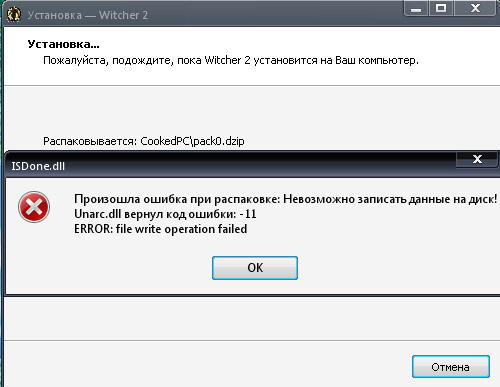
Вище названі кроки допоможуть самостійно вирішити проблему, коли з'являється повідомлення, що сталася помилка unarc dll. Всі процеси нескладні, не вимагають особливих знань, уміння поводження з програмами і архиваторами.
Напевно багато шанувальників сучасних комп'ютерних ігор при їх установці на комп'ютер стикалися з проблемою, коли інсталяція ось-ось повинна закінчитися, а замість успішного завершення система видає повідомлення на кшталт «Unarc.dll повернув код помилки 6». У чому причина і як виправити таку ситуацію, зараз і буде показано на найпростіших прикладах.
Збій «Unarc.dll повернув код помилки 6»: що це означає і в чому причина?
Перш ніж приступати до усунення збоїв, пов'язаних з цим типом помилки, слід розібратися в причинах їх появи. Вважається, що в більшості випадків вони виникають тільки при скачуванні з Інтернету і використанні неофіційних інсталяційних збірок, які прийнято назвати Re-Pack.
На жаль, найчастіше це не «рідні» дистрибутиви ігор, а призначені для користувача набори, в яких можуть бути відсутніми або бути пошкодженими деякі важливі компоненти. До того ж, як правило, вони представлені у вигляді архівів, з якими теж може виникати безліч проблем.
За установку ігор відповідає програма-декомпресор і дві динамічні бібліотеки - ISDone.dll і Unarc.dll. Код помилки 6 з різними типами опису збою може свідчити про найбільш поширених причинах неполадок, серед яких можна виділити наступні:
- ушкодження завантаженого архіву з порушенням цілісності;
- створення архіву вищою версією архіватора, ніж використовувана для розпакування;
- вірусне зараження вмісту архіву;
- збої в динамічних компонентах.
Помилки компонентів інсталяційного дистрибутива при установці ігор
Найбільш неприємною для геймера ситуацією є поява помилки на фінальній стадії установки гри. Хід інсталяції може бути вже виконано на 95-99%, але саме в цей час і з'являється критичний збій.

Причина цього банально проста. Компонентом Unarc.dll помилка 6 видається в тому випадку, коли розпакування і установка останніх відсутніх компонентів виявляється неможливою. Як правило, це саме архіви, витягання вмісту яких проводиться в останню чергу. В офіційних дистрибутивах проблем немає тільки тому, що в наборі є власний декомпресор, файли представлені у вигляді архівів, або в процесі розпакування інсталятор звертається до архіватор, встановленому в системі, який відповідає модифікації програми, за допомогою якої архів був створений спочатку.
При цьому в описі часто можна зустріти фрази «Unarc.dll повернув код помилки 6. Error. File read operation failed »або« Decompression failed ». Перший опис говорить про те, що установник не може прочитати (розпізнати) файл, другий свідчить про те, що архіватор не може виконати декомпресію вмісту.
Unarc.dll повернув код помилки 6: як виправити збій найпростішим способом
Перший і найбільш простий спосіб усунення збою при пошкодженні архіву полягає в тому, щоб спробувати завантажити його на комп'ютер заново. Дуже може бути, що він просто не довантажити.

Якщо повторне скачування позитивного результату не дасть, а архіватор в повідомленні про помилку згадає збій читання даних слід пошукати неушкоджений (цілісний) архів на іншому ресурсі і завантажити його на комп'ютер.
Усунення проблем, пов'язаних з архиваторами
З іншого боку, коли установник звертається до архіватор, встановленому в системі, або користувач отримує вміст архіву в процесі інсталяції самостійно, ситуація з поява попередження про те, що Unarc.dll повернув код помилки 6, виникнути теж може.
Найчастіше проблема полягає в тому, що версія компресійної програми нижче, ніж та, якою був запакований архів. самим простим прикладом можна назвати спробу розпакувати архіви, створені при допомоги WinRAR п'ятої модифікації, аналогічним додатком, але версії 4. Виходом з ситуації, що склалася стане установка потрібної версії архиватора або заміна його на інший рівноцінний (WinZIP, 7-Zip і т.д.).

До речі, що стосується упаковки архіву програмою 7-Zip, іноді можуть застосовуватися нестандартні методи посиленого стиснення, які WinZIP і WinRAR не підтримують. В цьому випадку вилучення вмісту потрібно виробляти оригінальним додатком.
Проблеми вірусного зараження
Вірусне вплив теж не можна недооцінювати. Зараженим може виявитися і сам архів, і динамічні бібліотеки, задіяні в процесі інсталяції гри.
У першому випадку перед розпакуванням слід перевірити на віруси шуканий архів, у другому - провести комплексну перевірку всієї комп'ютерної системи , Активувавши поглиблений аналіз.
Виправлення збоїв динамічних компонентів, задіяних в процесі інсталяції
Нарешті, повідомлення «Unarc.dll повернув код помилки 6» може з'являтися і в разі збою самих динамічних компонентів , Внаслідок критичного впливу на операційну систему (Некоректне завершення роботи, перепади напруги, помилки системних компонентів і т.д.).
Для таких випадків теж є рішення. Оскільки вручну виправити такі збої неможливо (навіть при інтеграції в систему оригінальних бібліотек, скопійованих з іншого комп'ютера з аналогічною ОС або завантажених з Інтернету), їх слід відновити. Відкат системи не розглядаємо, адже компоненти могли бути пошкоджені досить давно, і для відновлення контрольна точка Відсутнє.
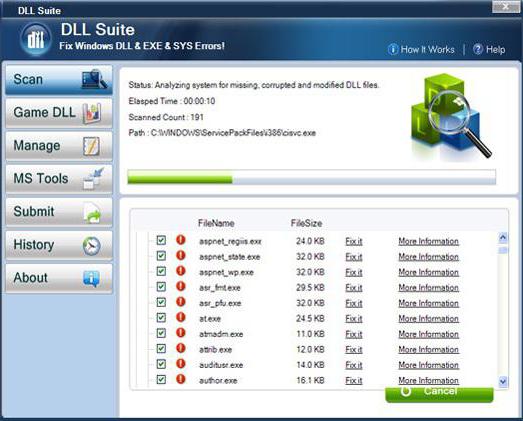
Можна перевірити систему командою sfc scannow, яка вводиться у відповідній консолі. Найпростіше задіяти спеціальні утиліти начебто DLL Suite або Microsoft Fix It !, які виконають всі операції автоматично без участі користувача.
висновок
На закінчення теми залишається додати, що найчастішими збоями є саме помилки архівних даних, тому краще не використовувати різного роду ре-паки, а встановлювати сподобалися або улюблені ігри за допомогою офіційних дистрибутивів. Тільки в цьому випадку можна дати гарантію того, що установка пройде успішно, а в процесі інсталяції не виникне проблем.
Про всяк випадок і програми-архіватори теж слід тримати в актуальному стані, адже нові версії, за допомогою яких створюються архіви, припускають більш потужне стиснення з використанням оновлених алгоритмів, а застарілі модифікації такі технології можуть і не підтримувати.
Нарешті, тут не розглядалися питання, пов'язані з пошкодженням планок оперативної пам'яті, і будь-які лругие збої фізичного характеру.
Dll повернув код помилки 6»: що це означає і в чому причина?
Цікаво, навіщо чотири рази?
Dll повернув код помилки 6»: що це означає і в чому причина?
